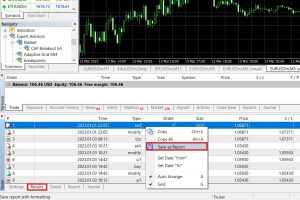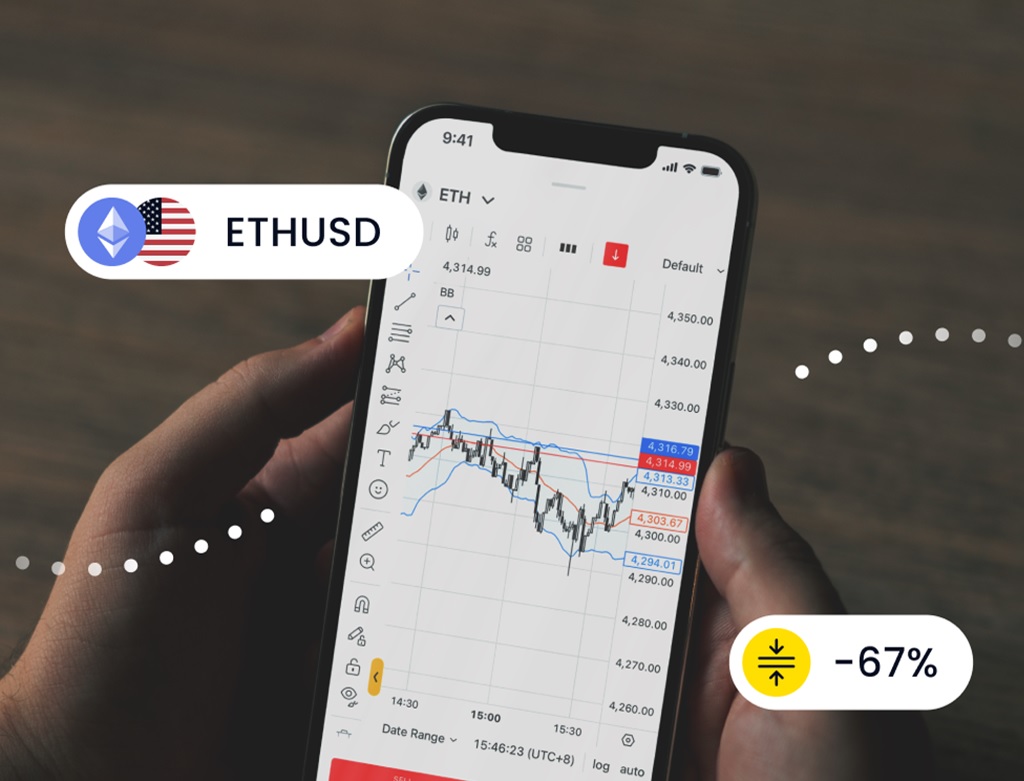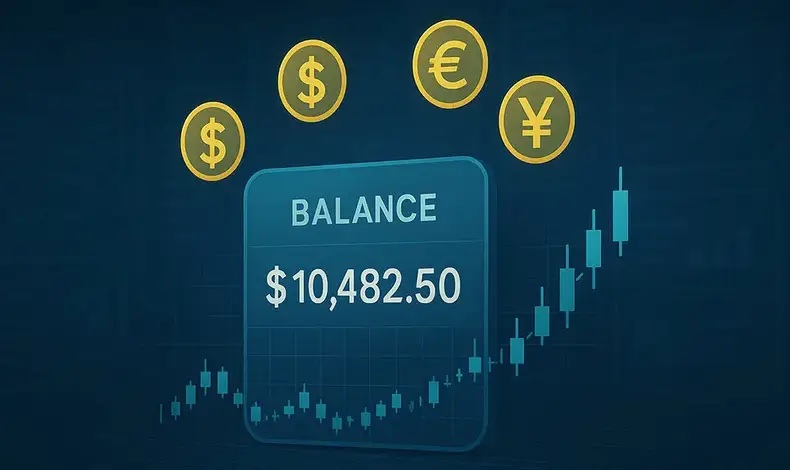สำหรับการทำ forex backtest นั้นเป็นสิ่งสำคัญมากสำหรับคนที่จะใช้ Expert Advisor (EA) ในการเทรดทำกำไรเพราะโปรแกรมช่วยในการเทรดหรือ EA จะเป็นตัวเข้าเทรดให้เราอัตโนมัติ เพื่อให้เรามั่นใจว่า Expert Advisor (EA) ที่กำลังใช้งานอยู่มีประสิทธิภาพในการทำงานและทำเงินได้จริงก่อนที่จะเปิดใช้งานร่วมกับบัญชีจริง
วิธีการ backtest ในโปรแกรม MT4
เริ่มจากให้เราเปิดโปรแกรม MT4 ที่เราได้สมัครและโหลดโปรแกรมมาจาก exness.com
จากนั้นให้เรากดเมนู View > Strategy Tester หรือกด Ctrl+R เพื่อเข้าสู่การทดสอบการเข้าซื้อของ Expert Advisor (EA)
จากนั้นจะปรากฏหน้าต่างของการ Backtest Expert Advisor (EA) ขึ้นมาด้านล่างของโปรแกรม MT4
จะขออธิบาย การตั้งค่าหลักๆ ในการตั้งค่าเพื่อ Run ทดสอบ Expert Advisor (EA) เพื่อให้มีประสิทธิภาพ
Expert Advisor: คือให้เราเลือกตัว Expert Advisor (EA) ที่จะนำมาทดสอบ
Symbol: คือคู่เงินที่เราจะทำการทดสอบ Expert Advisor (EA)
Model: คือการเลือกรูปแบบของกราฟที่ใช้ทดสอบ ปกติให้เลือก Every tick จะเป็นการทดสอบอย่างละเอียด
Use Date: คือการเลือกช่วง วัน/เดือน/ปี ที่จะทำการทดสอบ Expert Advisor (EA) (จะไม่แสดงการเข้า order ของ EA ในกราฟ)
Visual mode: คือจะแสดงการเข้า order ของ Expert Advisor (EA) ในกราฟ มีขีดปรับความช้าเร็ว ในการทดสอบ
Period: คือ Time Frame ที่เราจะเลือกให้ Expert Advisor (EA) ทดสอบ (ทุกๆ Time Frame จะทดสอบ Expert Advisor (EA) ได้ผลต่างกัน)
Spread: คือค่าผลต่างของราคา ในโบรก exness.com จะอยู่ที่ประมาณ 10 โดยเฉลี่ย
Expert properties: คือจะกำหนดค่าต่างๆ ของ Expert Advisor (EA)
Symbol properties: จะแสดงรายละเอียดต่างๆ ของคู่เงินที่ต้องการทดสอบ
ทั้งหมดนี้เป็นการตั้งค่าเบื้องต้นและในการตั้งค่านอกเหนือจากนี้ ขึ้นอยู่กับความเชี่ยวชาญของผู้ที่ทำการทดสอบ Expert Advisor (EA) อาจจะต้องการผลลัพธ์ ที่แตกต่างกัน แต่โดยส่วนมากในการตั้งค่าก็จะตั้งค่าประมาณนี้ หลังจากทดสอบเสร็จ จะปรากฏแท็บผลลัพธ์ Results, Graph, Report และ Journal
และเราสามารถดูรายละเอียดของผลการทดสอบ Expert Advisor (EA) ได้อย่างละเอียด ทั้ง Results, Graph, Report และ Journal (Journal จะแสดงข้อผิดผลาดถ้าเกิดข้อผิดพลาดของการทดสอบ EA)
แสดงผลรายละเอียดการเทรดอัตโนมัติของ EA อัตราการเข้าเทรดชนะและรายละเอียดอื่นๆ
และยังสามารถ Export ผลลัพธ์ของ Expert Advisor (EA) ได้โดยการคลิ๊กขวาและกด Save as Report